So entfernt man Adware-artige Browsererweiterungen von Simple Video Downloader
![]() Verfasst von Tomas Meskauskas am
Verfasst von Tomas Meskauskas am
Welche Art von Software ist Simple Video Downloader?
Simple Video Downloader ist eine Adware-artige Browsererweiterung. Sie wird als nützliches Werkzeug gefördert, das Video-Tags findet, wenn eine Seite aufgerufen wird, die Video-Downloads anbietet. Stattdessen agiert diese Erweiterung als werbeunterstützte Software - sie führt aufdringliche Werbekampagnen durch.
Unser Forschungsteam hat Simple Video Downloader in einem schurkischen Installationssetup entdeckt; beachten Sie, dass solche Installationsprogramme zusätzliche unerwünschte/schädliche Software enthalten können.
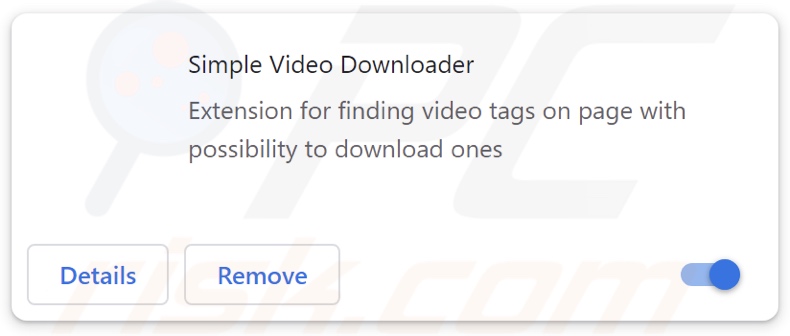
Übersicht über die Adware Simple Video Downloader
Adware wird entwickelt, um aufdringliche Werbekampagnen zu übermitteln. Sie zeigt Anzeigen (z.B. Pop-ups, Gutscheine, Umfragen, Overlays usw.) auf besuchten Webseiten und/oder anderen Interfaces an. Diese Anzeigen fördern hauptsächlich Betrugsmaschen, unsichere/gefährliche Software und sogar Malware. Sobald angeklickt, können einige aufdringliche Anzeigen Scripts ausführen, um ohne die Zustimmung von Benutzern Downloads/Installationen vorzunehmen.
Denken Sie daran, dass Sie über diese Anzeigen zwar auf echte Produkte oder Dienstleistungen stoßen können - diese wahrscheinlich jedoch wahrscheinlich nicht von offizieller Seite auf diese Weise gefördert werden. Höchstwahrscheinlich handelt es sich um Betrüger, die versuchen, durch den Missbrauch der Partnerprogramme der beworbenen Inhalte illegale Provisionen zu erhalten.
Es ist wichtig zu erwähnen, dass werbeunterstützte Software bestimmte Bedingungen erfüllen muss, um wie entwickelt zu funktionieren (z.B. kompatibler Browser/System, Besuch bestimmter Webseiten, usw.). Aber auch wenn Simple Video Downloader keine Anzeigen anzeigt, gefährdet seine Präsenz die Sicherheit von Geräten/Benutzern.
Darüber hinaus verfügt Simple Video Downloader über Datenverfolgungsfunktionen. Anvisierte Informationen können Folgendes umfassen: Besuchte URLs, aufgerufene Seiten, eingegebene Suchanfragen, Internet-Cookies, persönlich identifizierbare Daten, Login-Daten, Finanzdaten und so weiter. Die gesammelten Informationen können dann mit Dritten geteilt und/oder an diese verkauft werden.
Zusammenfassend lässt sich sagen, dass die Präsenz von Software wie Simple Video Downloader auf Geräten zu Systeminfektionen, ernsthaften Datenschutzproblemen, finanziellen Verlusten und sogar Identitätsdiebstahl führen kann.
| Name | Werbung von Simple Video Downloader |
| Art der Bedrohung | Adware, Unerwünschte Anzeigen, Pop-up-Virus |
| Browsererweiterung(en) | Simple Video Downloader |
| Angebliche Funktion | Video-Tags auf Webseiten für das Herunterladen von Videos bereitzustellen. |
| Erkennungsnamen (betrügerisches Installationsprogramm) | Avast (Win64:Malware-gen), Combo Cleaner (Trojan.GenericKD.71483433), ESET-NOD32 (eine Variante von Win64/GenKryptik.GPXJ), Kaspersky (Trojan-Downloader.Win32.PrivateLoader.iv), Microsoft (Trojan:Win32/Phonzy.A!ml), vollständige Liste von Erkennungen (VirusTotal) |
| Symptome | Anzeigen zu sehen, die nicht von Seiten stammen, auf welchen Sie surfen. Aufdringliche Pop-up-Anzeigen Verringerte Internet-Browsergeschwindigkeit. |
| Verbreitungsmethoden | Betrügerische Pop-up-Anzeigen, kostenlose Software-Installationsprogramme (Bündelung). |
| Schaden | Verringerte Computerleistung, Browserverfolgung - Probleme bei der Privatsphäre, mögliche zusätzliche Malware-Infektionen. |
| Malware-Entfernung (Windows) | Um mögliche Malware-Infektionen zu entfernen, scannen Sie Ihren Computer mit einer legitimen Antivirus-Software. Unsere Sicherheitsforscher empfehlen die Verwendung von Combo Cleaner. |
Beispiele für Adware
Wir haben unzählige Adware-Proben analysiert; BeachBall Jump, Omni Ad Stopper, Error Director und Site Resolver sind lediglich einige unserer neuesten Funde.
Werbeunterstützte Software sieht normalerweise seriös aus und bietet "nützliche" Funktionen. Allerdings funktionieren diese Funktionen nur selten wie versprochen, und in den meisten Fällen - funktionieren sie überhaupt nicht.
Es muss erwähnt werden, dass selbst dann, wenn eine Software so funktioniert, wie in ihrem Werbematerial angegeben - dies kein definitiver Beweis für Seriosität oder Sicherheit ist.
Wie wurde Simple Video Downloader auf meinem Computer installiert?
Adware kann zusammen mit gewöhnlichen Programmen gebündelt werden. Das Risiko, gebündelten Inhalten unbeabsichtigt einen Zugang auf das System zu gewähren, erhöht sich durch das Herunterladen von nicht vertrauenswürdigen Quellen (z.B. Freeware- und Drittanbieterseiten, Peer-to-Peer-Netzwerke usw.) und durch nachlässiges Vorgehen bei Installationen (z.B. das Überspringen von Schritten, die Verwendung der Einstellungen "Einfach/Express" usw.).
Adware wird außerdem auf seriös wirkenden Download-Seiten und betrügerischen Webseiten gefördert. Die Benutzer gelangen überwiegend über Weiterleitungen auf solche Webseiten, die von Webseiten verursacht werden, die unseriöse Werbenetzwerke, falsch eingegebene URLs, aufdringliche Anzeigen, Spam-Browserbenachrichtigungen oder installierte Adware (mit der Fähigkeit zum Zwangsöffnen von Browsern) nutzen.
Einige aufdringliche Werbeanzeigen können Skripte ausführen, um heimliche Downloads/Installationen vorzunehmen, sobald sie angeklickt werden. Diese Anzeigen werden auch zur Verbreitung von werbegestützter Software verwendet.
Wie lässt sich die Installation von Adware vermeiden?
Wir empfehlen dringend, nach Software zu recherchieren und sie ausschließlich über offizielle/verifizierte Kanäle herunterzuladen. Bei Installationen ist es wichtig, die Nutzungsbedingungen zu lesen, verfügbare Optionen zu prüfen, die Einstellungen "Benutzerdefiniert" oder "Erweitert" zu verwenden und alle zusätzlichen Anwendungen, Erweiterungen, Werkzeuge und so weiter zu deaktivieren.
Eine weitere Empfehlung lautet, beim Surfen vorsichtig zu sein, da gefälschte und bösartige Online-Inhalte normalerweise seriös und harmlos erscheinen. Aufdringliche Anzeigen mögen harmlos erscheinen - sie leiten jedoch auf unsichere und zweifelhafte Webseiten weiter (z.B. Glücksspiel, Pornografie, Betrug, Erwachsenen-Dating usw.).
Falls Sie immer wieder auf solche Anzeigen/Weiterleitungen stoßen, sollten Sie Ihr System überprüfen und unverzüglich alle verdächtigen Anwendungen und Browser-Erweiterungen/Plug-ins entfernen. Falls Ihr Computer bereits mit Simple Video Downloader infiziert ist, empfehlen wir, einen Scan mit Combo Cleaner durchzuführen, um diese Adware automatisch zu beseitigen.
Screenshot der von der Adware Simple Video Downloader angeforderten Berechtigungen:

Umgehende automatische Entfernung von Malware:
Die manuelle Entfernung einer Bedrohung kann ein langer und komplizierter Prozess sein, der fortgeschrittene Computerkenntnisse voraussetzt. Combo Cleaner ist ein professionelles, automatisches Malware-Entfernungstool, das zur Entfernung von Malware empfohlen wird. Laden Sie es durch Anklicken der untenstehenden Schaltfläche herunter:
▼ LADEN Sie Combo Cleaner herunter
Der kostenlose Scanner prüft, ob Ihr Computer infiziert ist. Um das Produkt mit vollem Funktionsumfang nutzen zu können, müssen Sie eine Lizenz für Combo Cleaner erwerben. Auf 7 Tage beschränkte kostenlose Testversion verfügbar. Eigentümer und Betreiber von Combo Cleaner ist Rcs Lt, die Muttergesellschaft von PCRisk. Lesen Sie mehr. Indem Sie Software, die auf dieser Internetseite aufgeführt ist, herunterladen, stimmen Sie unseren Datenschutzbestimmungen und Nutzungsbedingungen zu.
Schnellmenü:
- Was ist Simple Video Downloader?
- SCHRITT 1. Adware Anwendungen mit Systemsteuerung deinstallieren.
- SCHRITT 2. Betrügerische Erweiterungen von Google Chrome entfernen.
- SCHRITT 3. Betrügerische Erweiterungen von Mozilla Firefox entfernen.
- SCHRITT 4. Betrügerische Erweiterungen von Safari entfernen.
- SCHRITT 5. Betrügerische Plug-ins von Microsoft Edge entfernen.
Adware-Entfernung:
Windows 10 Nutzer:

Machen Sie einen Rechtsklick in der linken unteren Ecke des Bildschirms, im Schnellzugriffmenü wählen Sie Systemsteuerung aus. Im geöffneten Fenster wählen Sie Ein Programm deinstallieren.
Windows 7 Nutzer:

Klicken Sie auf Start ("Windows Logo" in der linken, unteren Ecke Ihres Desktop), wählen Sie Systemsteuerung. Suchen Sie Programme und klicken Sie auf Ein Programm deinstallieren.
macOS (OSX) Nutzer:

Klicken Sie auf Finder, wählen Sie im geöffneten Fenster Anwendungen. Ziehen Sie die App vom Anwendungen Ordner zum Papierkorb (befindet sich im Dock), machen Sie dann einen Rechtsklick auf das Papierkorbzeichen und wählen Sie Papierkorb leeren.
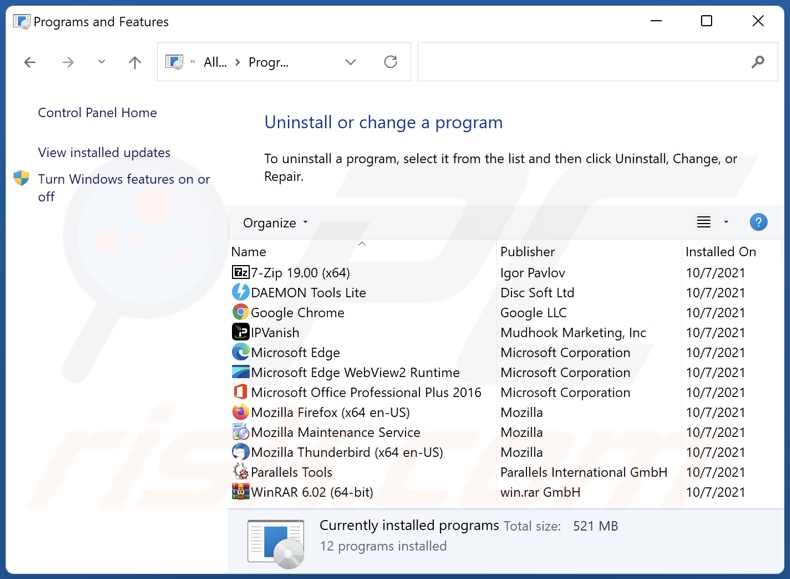
Suchen Sie im Programme deinstallieren Fenster suchen Sie nach unerwünschten Anwendungen, wählen Sie diesen Eintrag aus und klicken Sie auf "Deinstallieren", oder "Entfernen".
Nachdem Sie die unerwünschten Anwendungen deinstalliert haben, scannen Sie Ihren Computer auf Überreste unerwünschter Komponenten oder möglichen Malware Infektionen. Um Ihren Computer zu scannen, benutzen Sie die empfohlene Schadsoftware Entfernungssoftware.
Adware von Internetbrowsern entfernen:
Das Video zeigt, wie man potenziell unerwünschte Browser-Add-ons entfernt:
 Bösartige Erweiterungen von Google Chrome entfernen:
Bösartige Erweiterungen von Google Chrome entfernen:
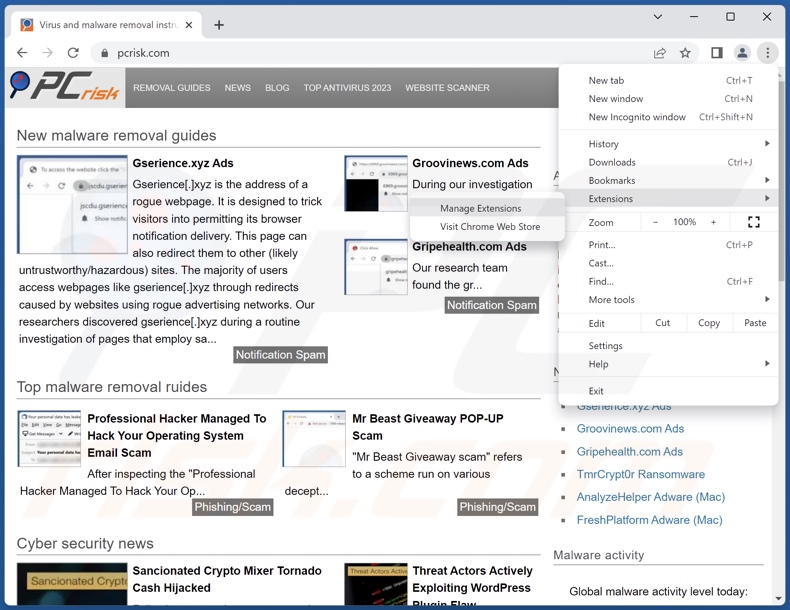
Klicken Sie auf das Google Chrome-Menü-Symbol ![]() (in der oberen rechten Ecke von Google Chrome), wählen Sie "Erweiterungen" und klicken Sie auf "Erweiterungen verwalten". Suchen Sie nach "Simple Video Downloader" allen kürzlich installierten, verdächtigen Erweiterungen, wählen Sie diese Einträge aus und klicken Sie auf "Entfernen".
(in der oberen rechten Ecke von Google Chrome), wählen Sie "Erweiterungen" und klicken Sie auf "Erweiterungen verwalten". Suchen Sie nach "Simple Video Downloader" allen kürzlich installierten, verdächtigen Erweiterungen, wählen Sie diese Einträge aus und klicken Sie auf "Entfernen".
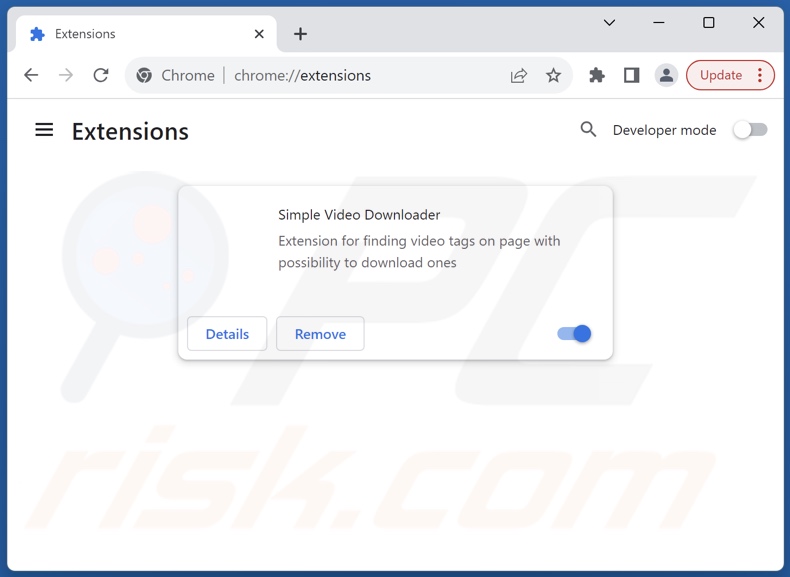
Alternative Methode:
Falls Sie weiterhin Probleme mit der Entfernung von werbung von simple video downloader haben, setzen Sie die Einstellungen Ihres Google Chrome Browsers zurück. Klicken Sie auf das Chrome Menü-Symbol ![]() (in der oberen rechten Ecke von Google Chrome) und wählen Sie Einstellungen. Scrollen Sie zum Ende der Seite herunter. Klicken Sie auf den Erweitert... Link.
(in der oberen rechten Ecke von Google Chrome) und wählen Sie Einstellungen. Scrollen Sie zum Ende der Seite herunter. Klicken Sie auf den Erweitert... Link.

Nachdem Sie zum Ende der Seite hinuntergescrollt haben, klicken Sie auf das Zurücksetzen (Einstellungen auf ihren ursprünglichen Standard wiederherstellen) Feld.

Im geöffneten Fenster bestätigen Sie, dass Sie die Google Chrome Einstellungen auf Standard zurücksetzen möchten, indem Sie auf das Zurücksetzen Feld klicken.

 Bösartige Plug-ins von Mozilla Firefox entfernen:
Bösartige Plug-ins von Mozilla Firefox entfernen:
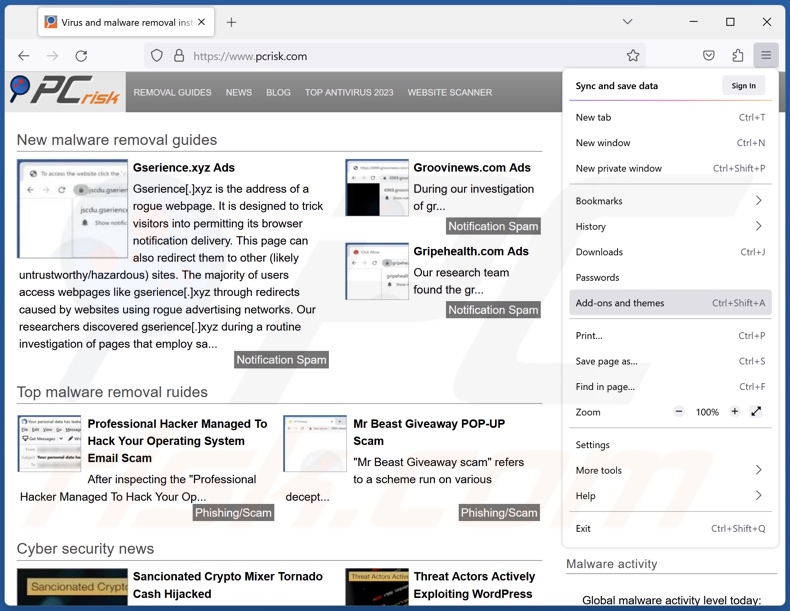
Klicken Sie auf das Firefox Menü-Symbol ![]() (rechte obere Ecke des Hauptfensters), wählen Sie "Add-ons und Themen". Klicken Sie auf "Erweiterungen" und suchen Sie im geöffneten Fenster nach allen, kürzlich installierten, verdächtigen Erweiteurngen, klicken Sie auf die drei Balken und dann auf "Entfernen".
(rechte obere Ecke des Hauptfensters), wählen Sie "Add-ons und Themen". Klicken Sie auf "Erweiterungen" und suchen Sie im geöffneten Fenster nach allen, kürzlich installierten, verdächtigen Erweiteurngen, klicken Sie auf die drei Balken und dann auf "Entfernen".
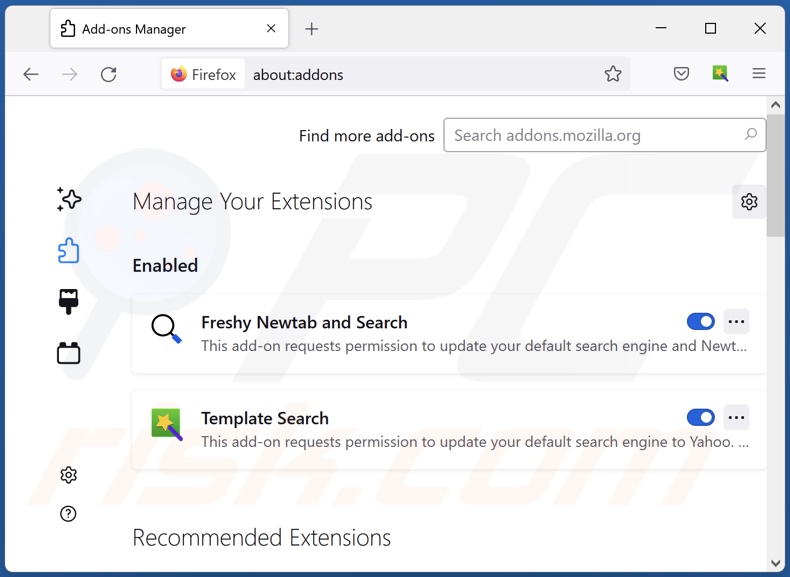
Alternative Methode:
Computernutzer, die Probleme mit der Entfernung von werbung von simple video downloader haben, können Ihre Mozilla Firefox Einstellungen auf Standard zurücksetzen. Öffnen Sie Mozilla Firefox. In der oberen rechten Ecke des Hauptfensters klicken Sie auf das Firefox Menü ![]() , im geöffneten Menü klicken Sie auf das Hilfsmenü öffnen Feld
, im geöffneten Menü klicken Sie auf das Hilfsmenü öffnen Feld ![]()

Wählen Sie Problemlösungsinformationen.

Im geöffneten Fenster klicken Sie auf das Firefox Zurücksetzen Feld.

Im geöffneten Fenster bestätigen Sie, dass sie die Mozilla Firefox Einstellungen auf Standard zurücksetzen wollen, indem Sie auf das Zurücksetzen Feld klicken.

 Bösartige Erweiterungen von Safari entfernen:
Bösartige Erweiterungen von Safari entfernen:

Vergewissern Sie sich, dass Ihr Safari Browser aktiv ist, klicken Sie auf das Safari Menü und wählen Sie Einstellungen...

Klicken Sie im geöffneten Fenster auf Erweiterungen, suchen Sie nach kürzlich installierten, verdächtigen Erweiterungen, wählen Sie sie aus und klicken Sie auf Deinstallieren.
Alternative Methode:
Vergewissern Sie sich, dass Ihr Safari Browser aktiv ist und klicken Sie auf das Safari Menü. Vom sich aufklappenden Auswahlmenü wählen Sie Verlauf und Internetseitendaten löschen...

Wählen Sie im geöffneten Fenster Gesamtverlauf und klicken Sie auf das Verlauf löschen Feld.

 Bösartige Erweiterungen von Microsoft Edge entfernen:
Bösartige Erweiterungen von Microsoft Edge entfernen:

Klicken Sie auf das Edge Menüsymbol ![]() (in der oberen rechten Ecke von Microsoft Edge), wählen Sie "Erweiterungen". Suchen Sie nach allen kürzlich installierten verdächtigen Browser-Add-Ons und klicken Sie unter deren Namen auf "Entfernen".
(in der oberen rechten Ecke von Microsoft Edge), wählen Sie "Erweiterungen". Suchen Sie nach allen kürzlich installierten verdächtigen Browser-Add-Ons und klicken Sie unter deren Namen auf "Entfernen".

Alternative Methode:
Wenn Sie weiterhin Probleme mit der Entfernung von werbung von simple video downloader haben, setzen Sie Ihre Microsoft Edge Browsereinstellungen zurück. Klicken Sie auf das Edge Menüsymbol ![]() (in der oberen rechten Ecke von Microsoft Edge) und wählen Sie Einstellungen.
(in der oberen rechten Ecke von Microsoft Edge) und wählen Sie Einstellungen.

Im geöffneten Einstellungsmenü wählen Sie Einstellungen wiederherstellen.

Wählen Sie Einstellungen auf ihre Standardwerte zurücksetzen. Im geöffneten Fenster bestätigen Sie, dass Sie die Microsoft Edge Einstellungen auf Standard zurücksetzen möchten, indem Sie auf die Schaltfläche "Zurücksetzen" klicken.

- Wenn dies nicht geholfen hat, befolgen Sie diese alternativen Anweisungen, die erklären, wie man den Microsoft Edge Browser zurückstellt.
Zusammenfassung:
 Meistens infiltrieren werbefinanzierte Software, oder potenziell unerwünschte Anwendungen, die Internetbrowser von Benutzern beim Herunterladen kostenloser Software. Einige der bösartigen Downloadseiten für kostenlose Software, erlauben es nicht, die gewählte Freeware herunterzuladen, falls sich Benutzer dafür entscheiden, die Installation beworbener Software abzulehnen. Beachten Sie, dass die sicherste Quelle zum Herunterladen kostenloser Software die Internetseite ihrer Entwickler ist. Falls Ihr Download von einem Downloadklienten verwaltet wird, vergewissern Sie sich, dass Sie die Installation geförderter Browser Programmerweiterungen und Symbolleisten ablehnen.
Meistens infiltrieren werbefinanzierte Software, oder potenziell unerwünschte Anwendungen, die Internetbrowser von Benutzern beim Herunterladen kostenloser Software. Einige der bösartigen Downloadseiten für kostenlose Software, erlauben es nicht, die gewählte Freeware herunterzuladen, falls sich Benutzer dafür entscheiden, die Installation beworbener Software abzulehnen. Beachten Sie, dass die sicherste Quelle zum Herunterladen kostenloser Software die Internetseite ihrer Entwickler ist. Falls Ihr Download von einem Downloadklienten verwaltet wird, vergewissern Sie sich, dass Sie die Installation geförderter Browser Programmerweiterungen und Symbolleisten ablehnen.
Hilfe beim Entfernen:
Falls Sie Probleme beim Versuch werbung von simple video downloader von Ihrem Computer zu entfernen haben, bitten Sie bitte um Hilfe in unserem Schadensoftware Entfernungsforum.
Kommentare hinterlassen:
Falls Sie zusätzliche Informationen über werbung von simple video downloader, oder ihre Entfernung haben, teilen Sie bitte Ihr Wissen im unten aufgeführten Kommentare Abschnitt.
Quelle: https://www.pcrisk.com/removal-guides/29053-simple-video-downloader-adware
Häufig gestellte Fragen (FAQ)
Welchen Schaden kann Adware verursachen?
Adware kann die Surfqualität und die Systemleistung beeinträchtigen. Sie übermittelt Anzeigen, die Inhalte fördern, die ernsthafte Probleme verursachen können (z.B. Systeminfektionen, Datenschutzprobleme, finanzielle Verluste usw.). Werbeunterstützte Software verfügt normalerweise über Datenverfolgungsfunktionen - daher wird sie als Bedrohung für die Privatsphäre eingestuft.
Was macht Adware?
Adware wird entwickelt, um aufdringliche Werbekampagnen durchzuführen. Sie zeigt Anzeigen auf verschiedenen Benutzer-Interfaces an und kann zudem Weiterleitungen generieren und sensible Informationen sammeln.
Wie generieren die Entwickler von Adware Einnahmen?
Entwickler von Adware generieren Einnahmen, indem sie verschiedene Webseiten, Anwendungen, Erweiterungen, Produkte, Dienstleistungen und so weiter fördern. Der größte Teil des Gewinns wird über Partnerprogramme erzielt.
Wird Combo Cleaner die Adware Simple Video Downloader entfernen?
Ja, Combo Cleaner kann Computer scannen und erkannte Adware-artige Anwendungen beseitigen. Beachten Sie, dass eine manuelle Entfernung (ohne Hilfe von Sicherheitswerkzeugen) möglicherweise keine ideale Lösung ist. n einigen Fällen bleiben - auch nach der manuellen Entfernung der Software - Dateireste im System verborgen; diese Überbleibsel können weiterhin ausgeführt werden und Probleme verursachen. Daher ist es wichtig, Adware und andere unerwünschte Software gründlich zu beseitigen.
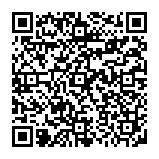
▼ Diskussion einblenden